ThinkPad L380筆記本怎么安裝win10系統(tǒng) 安裝win10系統(tǒng)步驟說明
ThinkPad L380還延續(xù)了經(jīng)典的ThinkPad元素,包括行業(yè)標(biāo)桿的鍵盤、出色的性能、優(yōu)秀的續(xù)航、豐富的接口。與此同時,防潑濺鍵盤、高強度頂蓋、12項軍標(biāo)測試等品質(zhì)保證讓ThinkPad L380在好用。那么這款筆記本如何一鍵安裝win10系統(tǒng),下面跟小編一起來看看吧。

安裝方法:
安裝前準(zhǔn)備工作:
1、下載大白菜超級u盤啟動制作工具2、將u盤制作成u盤啟動盤
3、下載原版win10系統(tǒng)鏡像并存入u盤啟動盤;
ThinkPad L380怎么安裝win10系統(tǒng):
1、將u盤啟動盤插入usb接口,重啟電腦進(jìn)入大白菜菜單界面,然后按方向鍵選擇【02】大白菜 WIN8 PE標(biāo)準(zhǔn)版(新機器),回車鍵進(jìn)入,如圖所示:

2、進(jìn)入大白菜pe界面后,在彈出的大白菜PE裝機工具中選擇ghost win10系統(tǒng)安裝包,接著選擇系統(tǒng)盤,點擊確定,如圖所示:
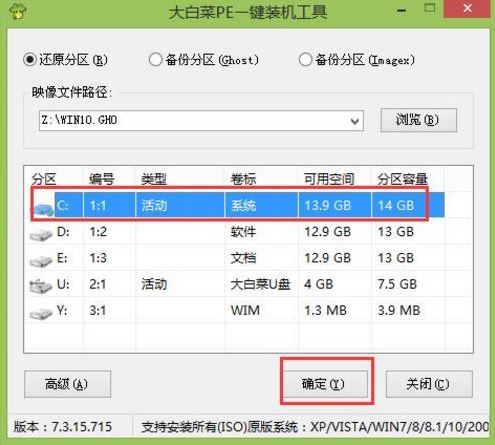
3、之后,我們只需等待系統(tǒng)釋放完成,如圖所示:
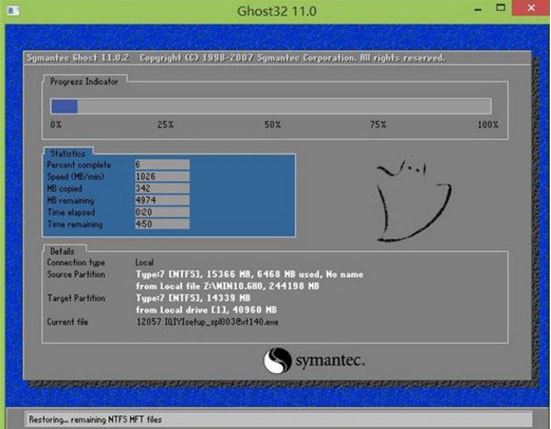
4、等系統(tǒng)釋放完成后,重啟電腦,等待系統(tǒng)設(shè)置完成我們就可以使用win10系統(tǒng)了,如圖所示:
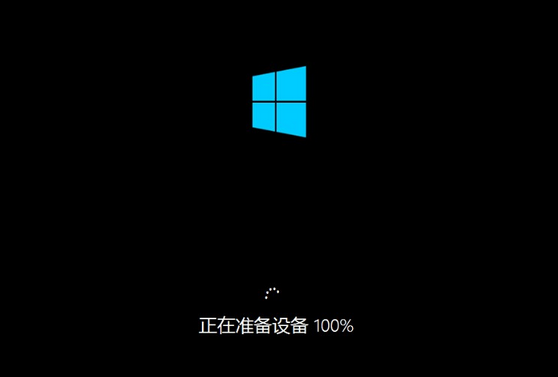
win10相關(guān)攻略推薦:
win10使用bat命令行進(jìn)安全模式詳細(xì)操作步驟
win10怎么恢復(fù)出廠設(shè)置?win10恢復(fù)出廠設(shè)置教程
win10系統(tǒng)中開啟網(wǎng)絡(luò)發(fā)現(xiàn)具體操作流程
以上就是ThinkPad L380筆記本如何一鍵u盤安裝win10系統(tǒng)操作方法,如果ThinkPad L380的用戶想要安裝win10系統(tǒng),可以根據(jù)上述操作步驟進(jìn)行安裝。
相關(guān)文章:
1. Win8設(shè)置同時顯示多個時區(qū)時間技巧2. Win11Beta預(yù)覽版22621.1180和22623.1180發(fā)布 附KB5022363內(nèi)容匯總3. 深度操作系統(tǒng)Deepin20.2.1發(fā)布(附下載和更新日志)4. Linux如何給文件權(quán)限? linux給文件添加可執(zhí)行權(quán)限的技巧5. 統(tǒng)信UOS系統(tǒng)怎么關(guān)閉? uos關(guān)機的多種方法6. mac安全模式怎么進(jìn)入? Mac系統(tǒng)進(jìn)入安全模式方法7. 統(tǒng)信UOS系統(tǒng)怎么禁止窗口特效? 統(tǒng)信關(guān)閉窗口特效的技巧8. win XP系統(tǒng)的電腦無法連接蘋果手機怎么解決9. freebsd下重啟網(wǎng)絡(luò)相關(guān)命令分析10. 企業(yè) Win10 設(shè)備出現(xiàn)開始菜單和任務(wù)欄快捷方式消失問題,微軟展開調(diào)查

 網(wǎng)公網(wǎng)安備
網(wǎng)公網(wǎng)安備